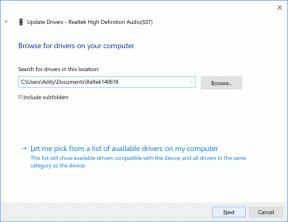12 sposobów naprawienia błędu Epic Games o kodzie II-E1003
Różne / / October 06, 2023
Epic Games oferuje tysiące tytułów i niektóre oszałamiające oferty. Choć jest wciągająca, nie jest wolna od problemów, biorąc pod uwagę, że jest to platforma internetowa. Jeśli widzisz na platformie błąd Epic Games o kodzie II-E1003 i zastanawiasz się, dlaczego tak się dzieje i jak możesz to naprawić, ten artykuł jest dla Ciebie.

Kod błędu Epic Game II-E1003 wskazuje, że program uruchamiający nie może zainstalować plików gry, które próbuje pobrać. Nie zawiedź jednak swoich nadziei. Przyjrzeliśmy się wszystkim typowym przyczynom i odpowiednim rozwiązaniom, aby mieć pewność, że nie będziesz już musiał borykać się z tym problemem. Zacznijmy od zrozumienia przyczyn tego problemu.
1. Upewnij się, że masz stabilną sieć
Jest to jeden z najczęstszych powodów pojawienia się w Epic Games komunikatu o błędzie instalacji o kodzie II-E1003. Sprawdź prędkość Internetu, a także przełączaj się między połączeniami, aby sprawdzić, czy to pomoże. Szybkość swojego Internetu możesz sprawdzić, klikając poniższy link.
Sprawdź prędkość Internetu
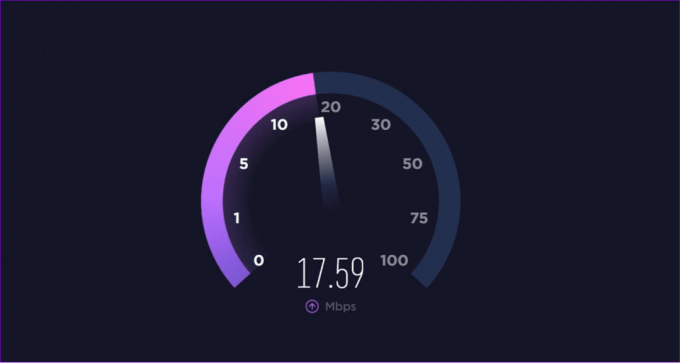
Jeśli zauważysz, że Twój internet jest powolny, wyłącz i ponownie włącz modem. Jeśli to nie pomogło rozwiązać problemu, skontaktuj się ze swoim dostawcą usług internetowych lub zaktualizuj plan. Jeśli nadal masz problemy z szybkością Internetu, sugerujemy zmianę dostawcy usług internetowych.
2. Wyłącz zaporę sieciową i zabezpieczenia
Chociaż zapory ogniowe i oprogramowanie zabezpieczające mają kluczowe znaczenie dla ochrony Twojego systemu, czasami mogą uniemożliwiać instalowanie gier od Epic Games. Dlatego sugerujemy, abyś później spróbował zainstalować z Epic Games wyłączenie wszelkich opcji programu antywirusowego lub zapory ogniowej w Twoim systemie. Po zainstalowaniu gry możesz je ponownie włączyć.
3. Sprawdź problemy z serwerem
Jeśli nie możesz instalować gier w Epic Games, sprawdź, czy Epic Games nie działa. Oto kroki:
Krok 1: Odwiedź Down Detector i wyszukaj Epic Games Store > naciśnij Enter.
Sprawdź, czy Epic Games nie działa

Krok 2: Tutaj możesz sprawdzić, czy Epic Games nie działa, czy nie. Jeśli wystąpią jakiekolwiek problemy, poczekaj, aż problem zostanie rozwiązany lub poszukaj innych sklepów z grami.
4. Sprawdź, czy data i godzina są prawidłowe
Jeśli ustawienia czasu i daty w systemie są nieprawidłowe, będzie to miało wpływ na wszystkie procesy online, takie jak przeglądanie lub pobieranie. Najlepszym rozwiązaniem jest zmiana daty i godziny w systemie. Użytkownicy komputerów Mac mogą zapoznać się z naszym szczegółowym przewodnikiem na temat zmiana daty, godziny i regionu na komputerze Mac. Przygotowaliśmy także szczegółowy poradnik dotyczący zmiany datę i godzinę w systemie Windows system.
5. Zmień DNS w swoim systemie
System nazw domen (DNS) umożliwia przeglądarkom dostęp do stron internetowych i innych usług internetowych. Jeśli jednak wystąpi jakiś problem z DNS, lepiej zmienić Serwer DNS w Twoim systemie Windows. Jeśli chodzi o komputer Mac, oto kroki:
Krok 1: Otwórz wyszukiwanie Spotlight (naciśnij klawisz Command + spacja) > wpisz Ustawienia systemowe, i naciśnij klawisz Return.

Krok 2: Wybierz opcję Sieć na pasku bocznym.

Krok 3: Kliknij Wi-Fi.

Krok 4: Wybierz opcję Szczegóły obok nazwy połączenia sieciowego Wi-Fi.
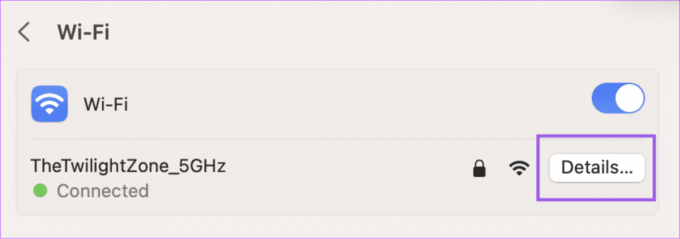
Krok 5: W oknie Szczegóły kliknij opcję DNS na pasku bocznym.

Krok 6: Aby dodać nowy DNS, kliknij ikonę Plus w obszarze Serwery DNS.

Krok 7: Dodaj wybrany DNS i sprawdź, czy problem nadal występuje.
Możesz wybierać pomiędzy bezpłatnymi publicznymi dostawcami usług DNS, takimi jak Google, Cloudflare, Lub Kwadrat9.
6. Uruchom program uruchamiający Epic Games jako administrator
Problemy z awarią aplikacji często można rozwiązać, uruchamiając je jako administrator. Dzięki temu system potraktuje tę konkretną aplikację jako priorytetową, przydzieli zasoby do jej uruchomienia i zablokuje wszelkie pliki uniemożliwiające uruchomienie aplikacji. Oto jak to zrobić.
Krok 1: Kliknij prawym przyciskiem myszy ikonę Epic Games i wybierz „Uruchom jako administrator”.

Krok 2: Kliknij Tak, aby potwierdzić.

7. Sprawdź pliki gier
Kod błędu Epic Games II-E1003 może się także pojawić z powodu niezweryfikowanych plików gry. Możesz rozwiązać ten problem, weryfikując je. Oto kroki:
Krok 1: Otwórz program uruchamiający Epic Games i wybierz opcję Biblioteka.
Krok 2: Kliknij trzy kropki obok gry i wybierz Zarządzaj.
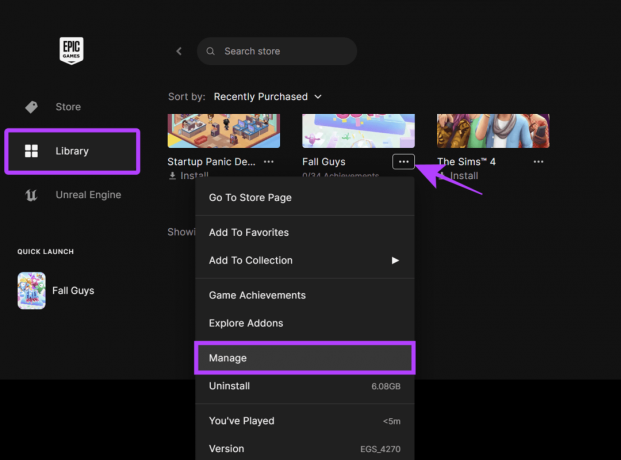
Krok 3: Teraz wybierz opcję Sprawdź obok opcji Sprawdź pliki.

8. Wyczyść pamięć podręczną Epic Games
Pamięć podręczna może pomóc w ładowaniu aplikacji, a także wydajności i responsywności. Jeśli jednak pliki ulegną uszkodzeniu lub nagromadzą się z biegiem czasu, mogą wystąpić problemy. Możesz to naprawić, czyszcząc pamięć podręczną Epic Games. Oto jak możesz to zrobić:
Krok 1: Zamknij Epic Games i otwórz Menedżera zadań (Ctrl + Alt + Del).
Krok 2: Sprawdź, czy widzisz Epic Games na liście. Jeśli tak, wybierz aplikację i wybierz Zakończ zadanie.

Krok 3: Teraz otwórz Uruchom (Win + R).
Krok 4: Wpisz lub wklej następujące polecenie %localappdata% i naciśnij Enter.

Krok 5: Wybierz folder EpicGamesLauncher.
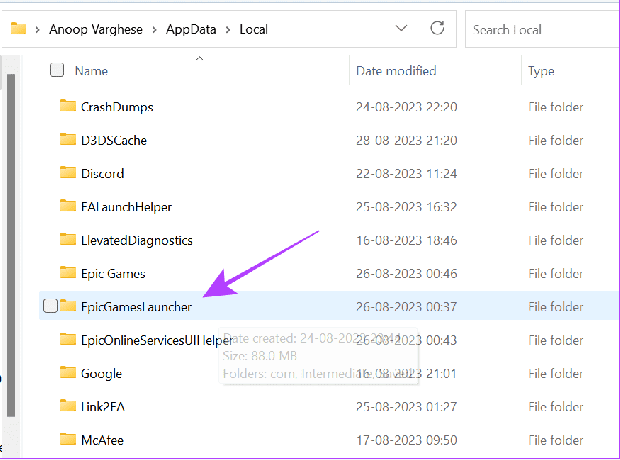
Krok 6: Otwórz Zapisane.

Krok 7: Teraz otwórz folder webcache.

Krok 8: Wyczyść wszystkie pliki znajdujące się w folderze.

9. Zmień region pobierania Epic Games
Zmiana lokalizacji instalacji może pomóc uniknąć wyświetlenia komunikatu o błędzie instalacji o kodzie II-E1003, ponieważ błąd może być spowodowany zapełnieniem lub uszkodzeniem poprzedniej pamięci.
Krok 1: Otwórz program uruchamiający Epic Games i wybierz opcję Biblioteka.
Krok 2: Wybierz opcję Zainstaluj pod grą, dla której chcesz zmienić lokalizację pobierania.

Krok 3: Wybierz opcję Przeglądarka i wybierz miejsce, z którego chcesz pobrać.
Krok 4: Po dokonaniu niezbędnych zmian kliknij Zainstaluj.

Teraz gra zostanie zainstalowana w nowej lokalizacji.
10. Odinstaluj podejrzane lub ostatnio zainstalowane aplikacje
Oprócz oficjalnego App Store, Windows i macOS pozwalają nam instalować aplikacje z różnych źródeł. Chociaż daje to większą swobodę, sprawia również, że nasz system jest podatny na ataki ze strony złośliwych aplikacji. Jeśli po zainstalowaniu dowolnej aplikacji zobaczysz komunikat o błędzie Epic Games o kodzie II-E1003, zalecamy jej odinstalowanie.
Mamy już poradnik jak odinstalować aplikację na macOS. Jeśli chodzi o system Windows, możesz wykonać poniższe kroki:
Krok 1: Otwórz Ustawienia (Win + I) i wybierz Aplikacje.
Krok 2: Wybierz Zainstalowane aplikacje.

Krok 3: Wybierz trzy kropki obok aplikacji i wybierz Odinstaluj.
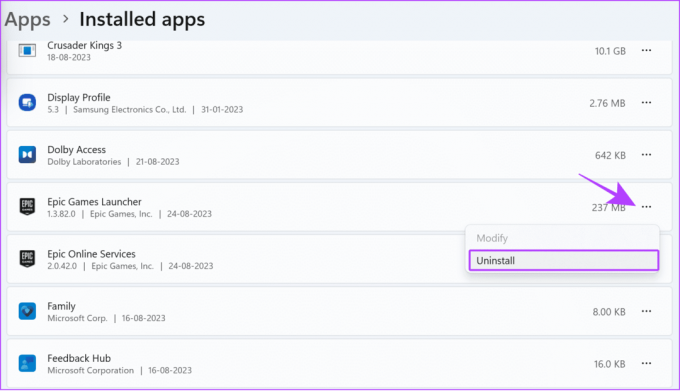
Krok 4: Wybierz opcję Odinstaluj, aby potwierdzić.

W zależności od aplikacji może być konieczne przejście do specjalnego okna, aby wspomnieć o powodach odinstalowania lub potwierdzić swoją decyzję.
11. Zainstaluj ponownie program uruchamiający Epic Games
Odinstalowanie i ponowne zainstalowanie programu uruchamiającego może pomóc w rozwiązaniu wszystkich problemów. Oto jak odinstalować program Epic Games Launcher w systemie Windows:
Krok 1: Otwórz Ustawienia > wybierz Aplikacje i wybierz Zainstalowane aplikacje.

Krok 2: Wybierz trzy kropki obok programu uruchamiającego Epic Games i wybierz Odinstaluj.

Krok 3: Wybierz opcję Odinstaluj, aby potwierdzić.
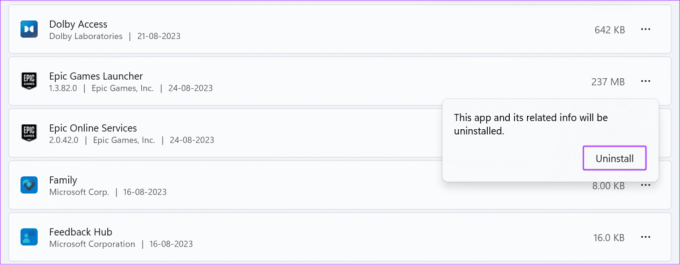
Krok 4: Następnie pobierz program uruchamiający z linku poniżej.
Pobierz program uruchamiający Epic Games
Po pobraniu aplikacji kliknij dwukrotnie plik > nadaj niezbędne uprawnienia, aby zainstalować Epic Games Launcher w swoim systemie.
12. Zrestartować ustawienia sieci
Jak wspomniano, problemy z siecią mogą powodować w systemie błąd Epic Games o kodzie II-E1003. Można to rozwiązać, zmieniając połączenie lub ponownie uruchamiając modem. Jeśli to jednak nie pomoże, spróbuj zresetować ustawienia sieciowe. Mamy już ok przewodnik dla komputerów Mac. Jeśli chodzi o system Windows, wykonaj poniższe kroki:
Krok 1: Otwórz Ustawienia > Wybierz „Sieć i Internet” z paska bocznego.
Krok 2: Wybierz „Zaawansowane ustawienia sieciowe”.

Krok 3: Wybierz opcję Resetuj sieć.

Krok 4: Naciśnij Resetuj teraz, aby potwierdzić.

Krok 5: Wybierz opcję Tak, aby potwierdzić.

Często zadawane pytania dotyczące Epic Games
Chociaż możesz zainstalować grę na dowolnym dysku SSD lub HDD, najlepiej zainstalować ją na dysku SSD, jeśli chcesz, aby gra ładowała się szybciej.
Tak. Ponowna instalacja programu Epic Games Launcher nie usunie gier z Twojej biblioteki. Spowoduje to jednak usunięcie plików gry i wszelkich postępów w trybie offline, które poczyniłeś w grze zapisanej w systemie.
Gra włączona
Wyświetlanie kodu błędu Epic Games II-E1003 podczas instalacji gry jest frustrujące. Na szczęście poprawki wymienione w przewodniku pomogą Ci rozwiązać problem. Jeśli jednak nadal napotykasz jakiekolwiek problemy, sugerujemy kontaktując się z pomocą techniczną Epic Games aby rozwiązać problem.

Scenariusz
Anoop jest autorem treści z ponad 3-letnim doświadczeniem. W GT zajmuje się Androidem, Windowsem, a także ekosystemem Apple. Jego prace były prezentowane w wielu publikacjach, w tym w iGeeksBlog, TechPP i 91 mobile. Kiedy nie pisze, można go zobaczyć na Twitterze, gdzie dzieli się najnowszymi aktualizacjami z zakresu technologii, nauki i wielu innych.